Zakaj Firefox uporablja preveč pomnilnika? Ali obstaja kakšen popravek?
Odpravljanje Težav S Pc / / August 04, 2021
Oglasi
Poleg Chroma je Firefox precej prevladujoč, ko gre za internetni brskalnik. To je odličen brskalnik za privzeto uporabo, vendar še vedno nima napak in težav. Eno posebno vprašanje, zaradi katerega se je v zadnjem času marsikdo pritožil, je pretirana uporaba RAM-a v sistemu Windows 10. Če imate sistem z omejenim pomnilnikom in viri, bo ena aplikacija, ki uporablja preveč pomnilnika, vsekakor zaskrbljujoča.
Torej, kaj lahko storite glede tega? Tako kot katera koli druga aplikacija v vašem sistemu lahko tudi v tej aplikaciji nekaj stvari spremenite, zaradi česar bo manj zahtevna za vaš spomin. Ogledali si bomo vse možne rešitve, ki bi lahko rešile vašo težavo s pretirano uporabo RAM-a z Firefoxom. Torej, brez nadaljnjih besed, pojdimo vanjo.

Kazalo
-
1 Kako popraviti Firefox z uporabo preveč pomnilnika?
- 1.1 Znova zaženite brskalnik Firefox:
- 1.2 Posodobite na najnovejšo različico:
- 1.3 Vklopite varni način:
- 1.4 Preklopi na privzeto temo:
- 1.5 Onemogoči razširitve:
- 1.6 Onemogoči določene vtičnike:
- 1.7 Izklopi strojno pospeševanje:
- 1.8 Zaprite nepotrebne zavihke:
- 1.9 Uporabite orodje za vgrajeni pomnilnik:
- 1.10 Spremenite nastavitve brskalnika:
- 1.11 Ko zmanjšate porabo pomnilnika:
- 1.12 Spremeni vrednost zmogljivosti diska:
- 1.13 Zmanjšajte zgodovino sej Firefox:
- 1.14 Osveži Firefox:
Kako popraviti Firefox z uporabo preveč pomnilnika?
Če povečanje RAM-a v vašem sistemu ne pride v poštev za vas, so programske rešitve vse, kar lahko poskusite. Oglejmo si vse možne možnosti, ki jih imate.
Oglasi
Znova zaženite brskalnik Firefox:
Včasih, ko Firefox deluje dlje časa, lahko traja veliko prostora v RAM-u. Če želite počistiti pomnilnik, poskusite zapreti brskalnik Firefox in ga znova odpreti. Zdaj bi lahko uporabljali Firefox, ne da bi vam zasedel veliko prostora v spominu.
Če težava z zagonom reši le začasno in se znova soočite s težavo z veliko uporabo pomnilnika, poskusite z naslednjo rešitvijo.
Posodobite na najnovejšo različico:
Včasih je lahko vzrok za težave z veliko porabo pomnilnika zastarela ali vgrajena programska oprema. V Firefoxu se morda srečujete s to težavo, ker uporabljate zastarelo različico. Zato ga morate takoj posodobiti.
- Odprite brskalnik Firefox in v zgornjem desnem kotu okna kliknite ikono menija s tremi vrsticami.
- Kliknite ikono vprašaja.
- Izberite »O Firefoxu«.

- Če vaš Firefox ni posodobljen na najnovejšo različico, se bo začel nalagati najnovejša različica. Če bo posodobljen, boste videli sporočilo z naslovom »Firefox je posodobljen«.
Če tudi posodabljanje ni šlo v vašo korist, pojdite na naslednjo možno rešitev.
Oglasi
Vklopite varni način:
V Firefoxu je varen način, ki onemogoči vse razširitve, ki delujejo v ozadju, vaša konfiguracija pa je nastavljena na privzeto. Poskusite ga vklopiti, da rešite težavo z veliko porabo pomnilnika.
- Odprite brskalnik Firefox in v zgornjem desnem kotu okna kliknite ikono menija s tremi vrsticami.
- Kliknite ikono vprašaja.
- Izberite »Znova zaženi z onemogočenimi dodatki«.
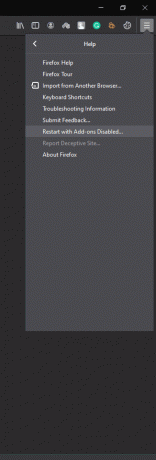
- V potrditvenem sporočilu, ki se prikaže, izberite »Začni v varnem načinu«.
Če lahko Firefox uporabljate z običajno uporabo RAM-a po vklopu varnega načina, potem je težava zagotovo v vaši konfiguraciji ali eni od vaših razširitev. Če tudi varni način ne deluje, poskusite z naslednjo rešitvijo.
Preklopi na privzeto temo:
Glede tem za brskalnik Firefox obstaja več možnosti, pri virih pa je privzeta tema najmanj zahtevna. Torej, če v brskalniku Firefox uporabljate temo, poskusite preklopiti nazaj na privzeto temo. To vam lahko pomaga pri težavi.
Oglasi
- Odprite brskalnik Firefox in v zgornjem desnem kotu okna kliknite ikono menija s tremi vrsticami.
- Kliknite »Dodatki«.
- Kliknite zavihek »Videz« ali »Teme« na levi in izberite privzeto temo v desnem podoknu.
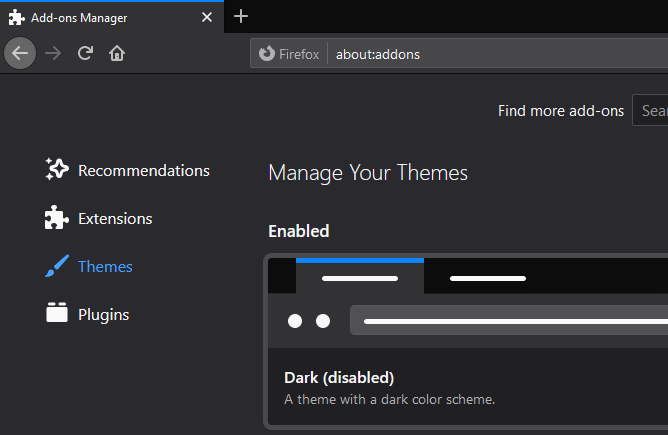
Ko končate z izbiro privzete teme, preverite, ali je težava z veliko porabo pomnilnika odpravljena ali ne. Če je še vedno tam, poskusite z naslednjo rešitvijo.
Onemogoči razširitve:
Napačne razširitve so lahko vzrok za številne težave v spletnem brskalniku. Možna težava je lahko tudi velika poraba RAM-a.
- Odprite brskalnik Firefox in v zgornjem desnem kotu okna kliknite ikono menija s tremi vrsticami.
- Kliknite »Dodatki«.
- Kliknite zavihek »Razširitve« v levem podoknu.

- Prikaže se seznam razširitev, nameščenih v vašem brskalniku. Kliknite Onemogoči poleg vsakega od njih in znova zaženite brskalnik.
- Če je težava odpravljena, se vrnite na razširitve in jih znova omogočite eno za drugo. Znova zaženite brskalnik vsakič, ko omogočite določeno razširitev. S tem boste našli problematično razširitev, ki jo zlahka odstranite iz brskalnika.
Če je onemogočanje vseh razširitev pomagalo tudi pri vaši težavi, pojdite na naslednjo možno rešitev.
Onemogoči določene vtičnike:
Poleg razširitev lahko vtičniki povzročajo težave s pomnilnikom tudi v Firefoxu.
- Odprite brskalnik Firefox in v zgornjem desnem kotu okna kliknite ikono menija s tremi vrsticami.
- Kliknite »Dodatki«.
- Kliknite zavihek »Vtičniki« v levem podoknu.

- Zraven vsakega vtičnika na seznamu boste videli spustni meni. Izberite »Nikoli ne aktiviraj« za vsakega od teh vtičnikov in poskrbite, da boste znova zagnali brskalnik vsakič, ko deaktivirate določen vtičnik.
- Nadaljujte z deaktiviranjem vtičnikov enega za drugim, dokler se težava s pomnilnikom ne reši ali če vtičnikov ne zmanjka, da jih onemogočite.
Če ugotovite, da problematični vtičnik povzroča težavo z uporabo pomnilnika, vklopite vse druge vtičnike in naj bo ta vtičnik ves čas onemogočen. Če pa onemogočanje vseh vtičnikov tudi ni rešilo težave s pomnilnikom, poskusite z naslednjo možno rešitvijo.
Izklopi strojno pospeševanje:
Če omogočite strojno pospeševanje, Firefox določene naloge, kot je upodabljanje strani, v celoti odvrne na strojno opremo računalnika. To lahko izboljša hitrost nalaganja, lahko pa tudi obremenitev pomnilnika. Če želite odpraviti težavo z uporabo pomnilnika, jo lahko poskusite popolnoma onemogočiti.
- Odprite brskalnik Firefox in v zgornjem desnem kotu okna kliknite ikono menija s tremi vrsticami.
- Kliknite »Možnosti«.
- Odprlo se bo okno z nastavitvami. Tu boste privzeto na zavihku Splošno.
- Na zavihku »Splošno« se pomaknite na »Performance«, pod katerim boste našli »Uporabi priporočene nastavitve učinkovitosti«. Počistite to polje.
- Tik pod tem boste našli tudi »Uporabi strojno pospeševanje, če je na voljo«. Počistite tudi to funkcijo.
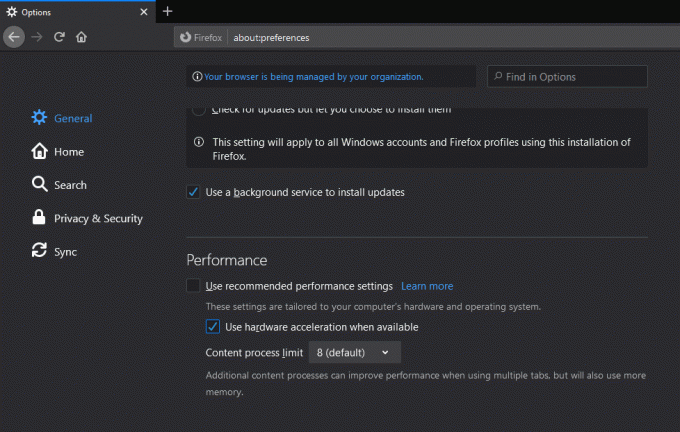
- Zdaj znova zaženite brskalnik.
Po ponovnem zagonu preverite, ali je težava z uporabo RAM-a odpravljena ali ne. Če imate še vedno veliko porabe pomnilnika, nadaljujte z naslednjo možno rešitvijo.
Zaprite nepotrebne zavihke:
Če bodo v brskalniku Firefox odprti številni zavihki, bo to pomenilo le več dela za brskalnik, več pa bo zahtevalo spomin. Kvečjemu potrebujemo le nekaj zavihkov, tako da odpiranje 20 ali 30 ni pametna izbira. Torej zaprite vse zavihke v svojem brskalniku, ki so nepotrebni, in preverite, ali to rešuje težavo z veliko porabo pomnilnika.
Če se ne, poskusite z naslednjo možno rešitvijo.
Uporabite orodje za vgrajeni pomnilnik:
V Firefoxu je resnično vgrajena funkcija, ki prisili spletni brskalnik, da porabi čim manj pomnilnika. Tako lahko poskusite tudi to funkcijo.
- Odprite brskalnik Firefox in v vrstico z naslovi vnesite »about: memory«. Nato pritisnite Enter.
- Na prosti pomnilniški plošči boste našli možnost, ki se glasi »Minimizirajte porabo pomnilnika«. Kliknite nanjo.

Zdaj preverite, ali je težava z RAM odpravljena ali ne. Če še vedno veliko porablja iz vašega RAM-a, poskusite z naslednjo možno rešitvijo.
Spremenite nastavitve brskalnika:
V brskalniku lahko poskusite spremeniti tudi več dodatnih nastavitev.
- Odprite brskalnik Firefox in v vrstico z naslovi vnesite »about: config«. Nato pritisnite Enter.
- Tu se bo prikazal seznam možnosti z različnimi vrednostmi, ki so jim dodeljene. V vrednostih, dodeljenih tem možnostim na seznamu, naredite naslednje spremembe:
browser.cache.memory.capacity na 0
browser.cache.memory.enable na false
browser.sessionhistory.max_total_viewers na 0
browser.tabs.animate za onemogočanje
browser.sessionstore.max_concurrent_tabs na 0
- Po tem znova zaženite brskalnik Firefox.
Zdaj preverite, ali je težava z uporabo RAM-a odpravljena ali ne. Če še vedno obstaja, pojdite na naslednjo rešitev, omenjeno spodaj.
Ko zmanjšate porabo pomnilnika:
Izberete lahko celo zmanjšanje porabe pomnilnika, ko je brskalnik zmanjšan.
- Odprite brskalnik Firefox in v vrstico z naslovi vnesite »about: config«. Nato pritisnite Enter.
- Tu se bo prikazal seznam možnosti z različnimi vrednostmi, ki so jim dodeljene. Tu ustvarite novo možnost tako, da z desno miškino tipko kliknete seznam možnosti in izberete New> Boolean.
- Kot ime nastavitve vnesite "config.trim_on_minimize" in kliknite V redu.
- Vrednost nastavite kot true in tudi tukaj kliknite V redu.
Zdaj znova zaženite brskalnik in preverite, ali je težava s pomnilnikom odpravljena ali ne. Če se ne reši, poskusite z naslednjo potencialno rešitvijo, omenjeno spodaj.
Spremeni vrednost zmogljivosti diska:
- Odprite brskalnik Firefox in v vrstico z naslovi vnesite »about: config«. Nato pritisnite Enter.
- Tu se bo prikazal seznam možnosti z različnimi vrednostmi, ki so jim dodeljene. Na tem seznamu poiščite »browser.cache.disk.capacity« in ko ga najdete, dvokliknite nanj.
- Nato spremenite vrednost na nič manj, kot je bila že privzeto.
Znova zaženite brskalnik in preverite, ali je težava odpravljena ali ne. Če je še vedno tam, poskusite z naslednjo možno rešitvijo.
Zmanjšajte zgodovino sej Firefox:
Ko se premaknete z ene strani na drugo v enem zavihku, se na vrhu vklopijo gumbi za naprej in nazaj. To je zato, ker lahko brskalnik Firefox hrani podatke o 50 spletnih mestih in so vsi shranjeni v obliki zgodovine sej v samem RAM-u. Nihče ne potrebuje informacij o 50 sejah v zavihku. Zato ga morate zmanjšati in preveriti, ali to odpravlja težavo z izpraznitvijo pomnilnika ali ne.
- Odprite brskalnik Firefox in v vrstico z naslovi vnesite »about: config«. Nato pritisnite Enter.
- Tu se bo prikazal seznam možnosti z različnimi vrednostmi, ki so jim dodeljene. Na tem seznamu poiščite »browser.sessionhistory.max_entries« in ko ga najdete, ga dvokliknite.
- Vnesite vrednost, nižjo od 50, ki je po vašem mnenju dovolj za vzdrževanje zgodovine sej. Po tem kliknite V redu.

Če imate še vedno težave z uporabo pomnilnika z brskalnikom Firefox, preizkusite končno preprosto rešitev, omenjeno spodaj.
Osveži Firefox:
Vgrajena je funkcija za osvežitev celotnega brskalnika. Poskusite tudi to funkcijo, da odpravite težavo z uporabo pomnilnika.
- Odprite brskalnik Firefox in v naslovno vrstico vnesite »about: support«. Nato pritisnite Enter.
- Po tem kliknite »Osveži Firefox«.

- V potrditvenem oknu, ki se odpre, izberite »Osveži Firefox«.
- Ko se brskalnik znova zažene, kliknite Končaj.
Zdaj so to vse rešitve, povezane z brskalnikom Firefox. Zagotovo vam bo eden od zgoraj omenjenih popravkov pomagal pri prekomerni uporabi RAM-a. Če nobena od rešitev ne deluje, se odločite za drug brskalnik, kot sta Google Chrome ali Opera. Lahko se celo odločite za povečanje RAM-a, tako da preprosto vstavite drugo RAM-ploščico v matično ploščo sistema.
Torej je to tisto, kar lahko odpravite težavo Firefoxa z veliko porabo pomnilnika. Če imate kakršna koli vprašanja ali vprašanja o tem članku, komentirajte spodaj in odgovorili vam bomo. Oglejte si tudi naše druge članke o Nasveti in triki za iPhone,Nasveti in triki za Android, Nasveti in triki za računalnikein še veliko več za uporabnejše informacije.



![Prenesite ODX28.66-18 Stock ROM za Verizon Moto Z3 [Restore / Unbrick]](/f/d9ba84aab644288f6de096a2ffb21d51.jpg?width=288&height=384)